Bạn có nhiều dấu trang và thư mục dấu trang trong Thanh công cụ Dấu trang của mình và cần một cách để làm cho chúng phù hợp hơn? Xem dấu trang của bạn có thể được cô đọng độc đáo như thế nào với tiện ích mở rộng Smart Bookmarks Bar cho Firefox.
Trước
Đây là trình duyệt thử nghiệm của chúng tôi với nhiều loại dấu trang không có trong thư mục. Như bạn có thể thấy, không cần nhiều để lấp đầy vùng hiển thị của “Thanh công cụ Dấu trang” do đó yêu cầu sử dụng menu thả xuống ở cuối. Ngay cả khi bạn đặt dấu trang trong các thư mục, chúng cũng có thể lấp đầy thanh công cụ của bạn rất nhanh.
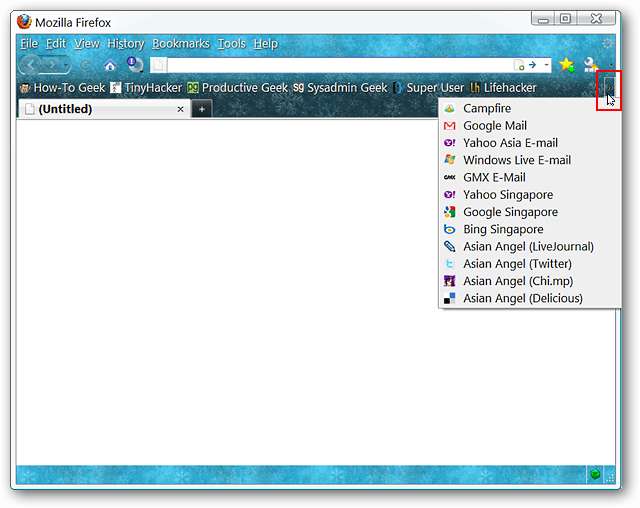
Sau
Ngay sau khi bạn đã cài đặt tiện ích mở rộng và khởi động lại Firefox, bạn sẽ nhận thấy sự khác biệt ngay lập tức. Như bạn có thể thấy ở đây, tất cả các dấu trang hiển thị ở trên đã được “giảm bớt” thành chỉ các biểu tượng yêu thích của chúng. Giờ đây, “Thanh công cụ Dấu trang” của bạn có thể có giao diện rất rõ ràng, đầy màu sắc và cô đọng.
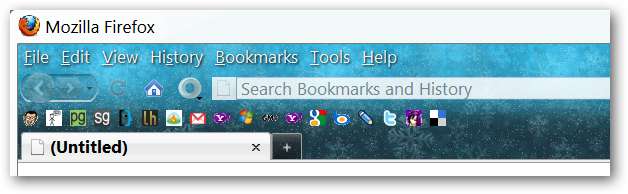
Di chuột qua bất kỳ biểu tượng yêu thích nào sẽ làm xuất hiện văn bản được liên kết với dấu trang (kiểu chuyển động của thanh trượt). Điều này đặc biệt hữu ích nếu bạn tình cờ có hai dấu trang sử dụng cùng một biểu tượng yêu thích.
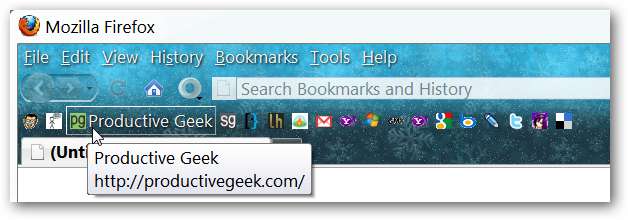
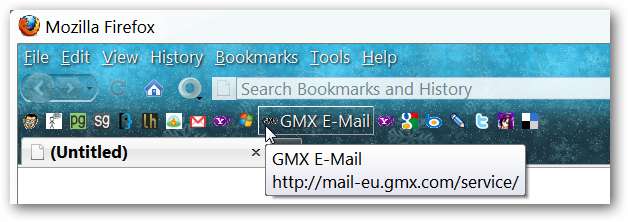
Như thường lệ nhấp vào bất kỳ dấu trang nào sẽ mở các liên kết đó giống như trước đây. Đây chắc chắn là một cách tuyệt vời để kiểm soát những dấu trang đó và làm cho chúng dễ sử dụng hơn.
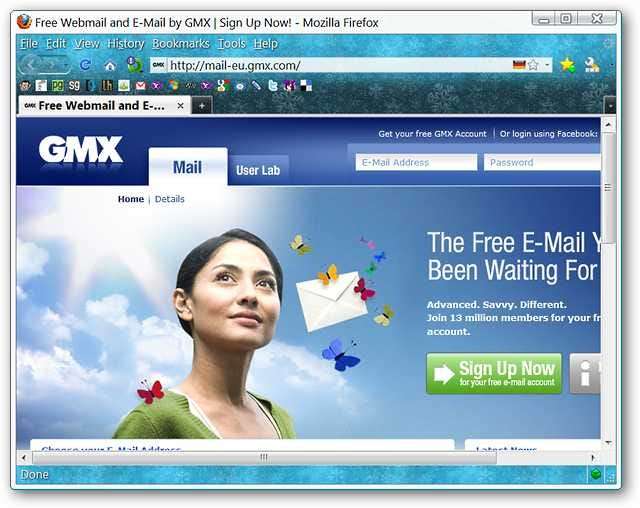
Nếu bạn thích các thư mục, bạn cũng có thể cô đọng chúng mặc dù tất cả chúng sẽ có cùng một biểu tượng yêu thích. Một cách để làm việc với điều này có thể là ghi nhớ “thư mục đầu tiên = blog, thư mục thứ hai = e-mail, v.v.”.
Lưu ý: Bạn cũng có thể hiển thị vĩnh viễn tên của các thư mục nếu muốn (xem “Tùy chọn”).
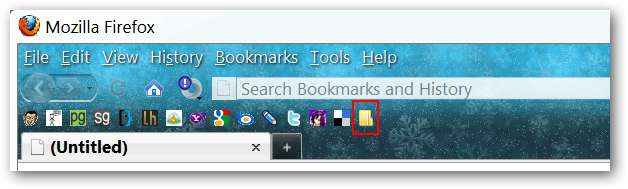
Cũng giống như trước đây, bạn có thể dễ dàng truy cập các dấu trang có trong các thư mục.
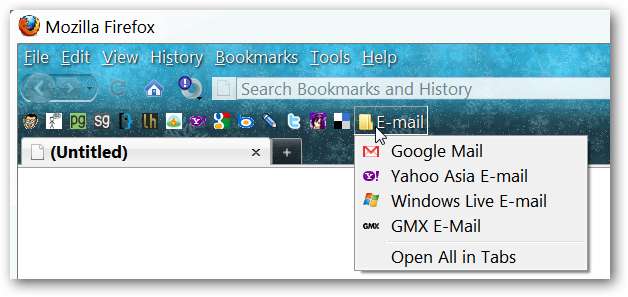
Tùy chọn
Các tùy chọn cho tiện ích mở rộng tập trung vào các chỉnh sửa hoạt động nhỏ cho “Thanh công cụ Dấu trang” của bạn… chọn những gì phù hợp nhất với bạn. Bạn nên bỏ chọn “Ẩn tên dấu trang không có biểu tượng yêu thích” để bạn không “mất dấu” bất kỳ dấu trang mới nào thiếu biểu tượng yêu thích. Hoặc nếu bạn đã có dấu trang mà không có biểu tượng yêu thích, bạn có thể đặt chúng vào một thư mục thích hợp để giải quyết vấn đề nhỏ đó.
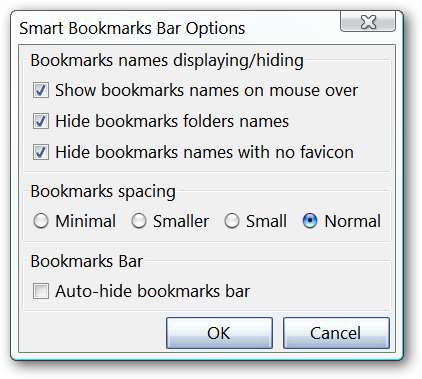
Phần kết luận
Nếu bạn đang tìm kiếm một cách tốt hơn để tổ chức và truy cập dấu trang (và thư mục) trên Thanh công cụ dấu trang của mình thì đây là một tiện ích mở rộng mà bạn chắc chắn nên dành thời gian để thử.
Liên kết
Tải xuống tiện ích mở rộng Thanh dấu trang thông minh (Tiện ích bổ sung Mozilla)







